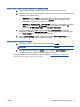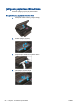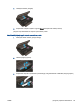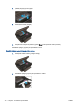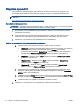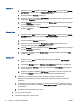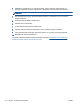User Guide
Table Of Contents
- HP ENVY 4500 e-All-in-One series žinynas
- Pažinkite HP ENVY 4500 series
- „Print“ (spausdinti)
- Pagrindinė informacija apie popierių
- Kopijavimas ir nuskaitymas
- Darbas su kasetėmis
- Jungtys
- Saugus belaidis ryšys (WPS, reikia WPS maršruto parinktuvo)
- Įprastinis belaidis ryšys (reikia maršruto parinktuvo)
- USB ryšys (ne tinklo ryšys)
- USB ryšio pakeitimas į belaidį ryšį
- Belaidžiu ryšiu junkitės prie spausdintuvo, nenaudodami kelvedžio
- Spausdintuvo tinkle nustatymai ir naudojimo patarimai
- Išplėstinės spausdintuvo tvarkymo priemonės (į tinklą įjungtų spausdintuvų)
- Problemos sprendimas
- Spausdinimo kokybės pagerinimas
- Įstrigusio popieriaus ištraukimas
- Negalima spausdinti
- Ištuštinkite spausdinimo kasečių dėtuvę
- Pasiruoškite popieriaus dėklus
- Kopijavimo ir nuskaitymo problemų sprendimas
- Spausdintuvo triktis
- Rašalo kasetės problemos sprendimas
- Rašalo kasetės problema
- Senesnės versijos kasetės
- Darbas tinkle
- HP pagalba
- Techninė informacija
- „Hewlett-Packard Company“ pastabos
- Anonimiškai naudojamos informacijos saugojimas
- Specifikacijos
- Produkto aplinkos priežiūros programa
- Aplinkosaugos patarimai
- Popieriaus naudojimas
- Plastikinės dalys
- Medžiagų saugos duomenų lapai
- Perdirbimo programa
- „HP“ rašalinių spausdintuvų eksploatacinių medžiagų perdirbimo programa
- Energijos suvartojimas
- Miego režimas
- Nereikalingą įrangą šalina vartotojai
- Cheminės medžiagos
- Pavojingų medžiagų apribojimas (Ukraina)
- Pavojingų medžiagų apribojimas (Indija)
- Reglamentinės pastabos
- Reglamentinis modelio identifikacijos numeris
- FCC statement
- Notice to users in Korea
- VCCI (Class B) compliance statement for users in Japan
- Notice to users in Japan about the power cord
- Triukšmo skleidimo pranešimas Vokietijai
- Europos Sąjungos reglamentinė informacija
- Visual display workplaces statement for Germany
- Declaration of conformity
- Reglamentiniai belaidžio ryšio patvirtinimai
- Rodyklė
Kaip patikrinti, ar spausdintuvas yra nustatytas kaip numatytasis spausdintuvas
a. Priklausomai nuo operacinės sistemos, atlikite vieną iš šių veiksmų:
●
„Windows 8“: Nurodykite arba bakstelkite viršutinį dešinį ekrano kampą, kad atsidarytų
išraiškos ženklelių juosta, paspauskite piktogramą „Settings“ (Parametrai),
paspauskite arba bakstelkite „Control Panel“ (Valdymo skydas) ir tada paspauskite
arba bakstelkite„View devices and printers“ (Rodyti įrenginius ir spausdintuvus).
●
„Windows 7“: „Windows“ meniu „Start“ (Pradėti) spustelėkite „Devices and Printers“
(Įrenginiai ir spausdintuvai).
●
„Windows Vista“: „Windows“ meniu „Start“ (Pradėti) spustelėkite „Control Panel“
(Valdymo skydas) ir „Printers“ (Spausdintuvai).
●
„Windows XP“: „Windows“ meniu „Start“ (Pradėti) spustelėkite „Control Panel“
(Valdymo skydas) ir „Printers and Faxes“ (Spausdintuvai ir faksai).
b. Patikrinkite, ar numatytuoju spausdintuvu nustatytas reikiamas produktas.
Numatytasis spausdintuvas turi žymės ženklą šalia esančiame juodame arba žaliame
apskritime.
c. Jei numatytuoju spausdintuvu nustatytas ne reikiamas produktas, dešiniuoju mygtuku
spustelėkite norimą produktą ir pasirinkite Set as Default Printer (nustatyti kaip numatytąjį
spausdintuvą).
d. Bandykite naudoti spausdintuvą dar kartą.
5. Paleiskite iš naujo spausdinimo kaupos programą.
Kaip paleisti spausdinimo kaupos programą iš naujo
a. Priklausomai nuo operacinės sistemos, atlikite vieną iš šių veiksmų:
„Windows 8“
i. Norėdami atidaryti išraiškos ženklelių juostą, nurodykite ar bakstelkite ekrano viršutinį
dešinį kampą ir tada spustelkite piktogramą „Settings“ (Parametrai).
ii. Nuspauskite ar bakstelkite „Control Panel“ (Valdymo skydas) ir tada nuspauskite ar
bakstelkite „System and Security“ (Sistema ir sauga).
iii. Nuspauskite ar bakstelkite „Administrative Tools“ (Administravimo įrankiai) ir tada
nuspauskite ar bakstelkite „Services“ (Paslaugos).
iv. Dešiniuoju mygtuku spustelėkite arba palieskite ir palaikykite „Print Spooler“
(Spausdinimo kaupos programa), tada spustelėkite „Properties“ (Ypatybės).
v. Skirtuke „General“ (Bendra) įsitikinkite, kad šalia „Startup type“ (Paleisties tipas)
pasirinkta nuostata „Automatic“ (Automatinis).
vi. Jei paslauga nepaleista, srityje „Service status“ (Paslaugos būsena) spustelėkite ar
bakstelkite „Start“ (Padėti) ir tada spustelėkite ar bakstelkite „OK“ (Gerai).
LTWW Negalima spausdinti 73